Helppo ja nopea Android Root -opas

Kun olet roottannut Android-puhelimesi, sinulla on täydet järjestelmän käyttöoikeudet ja voit suorittaa monenlaisia sovelluksia, jotka vaativat root-oikeudet.
Näin saat parhaan hyödyn Android-puhelimesi alkuperäisistä sovelluksista ja synkronoi Outlook.com-sisältösi lataamatta Outlook-sovellusta.
Lisää Outlook Exchange- tai Office 365 -tiliksi Gmail-sovelluksen kautta ja valitse kehotettaessa Käytä toista sähköpostisovellusta. Kun olet lisännyt, paina "salli" synkronoidaksesi.
Lisää tilisi ja kirjaudu sisään Samsungin sähköpostisovelluksen kautta, mutta valitse Microsoft Exchange, ActiveSync. Kun olet lisännyt, valitse "Käytä toista sähköpostisovellusta" salliaksesi synkronoinnin.
Tarkista puhelimesi alkuperäisistä Kalenteri- ja Yhteystiedot-sovelluksista, synkronoivatko ne Outlookin kanssa.
Voit myös synkronoida yhteystiedot Outlook-sovelluksen kanssa valitsemalla asetuksista Synkronoi sisältö, mutta se ei synkronoi kalentereita ja sähköposteja.
Jos olet vihdoin siirtynyt Windows Phonesta tai ostanut Android-laitteen, haluat todennäköisesti siirtää kaikki tiedot Outlook.com/Office 365 -tilistäsi uuteen puhelimeesi. Vaikka Outlook-sovelluksen käyttö saattaa näyttää olevan paras tapa hyödyntää Microsoft-tietojasi, voit myös synkronoida Outlook-sähköpostisi, kalenterisi ja yhteystietosi käyttämällä Android-laitteesi alkuperäisiä sovelluksia.
Voit halutessasi tehdä sen, jos pidät tehtäväkeskeisistä sovelluksista enemmän kuin all-in-one-sovelluksista, kuten Outlook for Android. Jälkimmäinen on vankka sähköpostiohjelma, mutta Microsoftin Yhteystiedot-välilehden korvaaminen uudella Haku-välilehdellä sovelluspalkissa oli polarisoiva muutos. Tämä lisää ylimääräisen napautuksen päästäksesi koko yhteystietoluetteloosi, ja puhelimen alkuperäisen Yhteystiedot-sovelluksen käyttäminen on yleensä paljon nopeampaa. Nyt Outlookin Android-sovellus voi synkronoida Outlook.com/Office 365 -yhteystietosi puhelimesi osoitekirjaan, mutta sinun ei itse asiassa tarvitse asentaa sovellusta tehdäksesi sen. Microsoft selitti kaiken tällä tukisivulla, mutta Outlook.com/Office 365 -tilin määrittäminen Android-puhelimella ei ole niin yksinkertaista kuin iOS- ja Windows Phone -puhelimessa. Ota siis kiinni ja seuraa mukana, kun selitän, kuinka saat parhaan hyödyn Android-puhelimesi alkuperäisistä sovelluksista.
Gmail-sovellus on oletussähköpostisovellus useimmissa nykyaikaisissa Android-puhelimissa (eikä vain Gmail-tileille), joten aloitamme tästä ensin. Aloita Outlook.com- tai Office 365 -tilisi lisääminen käymällä ensin Google Play Kaupassa ja varmistamalla, että Gmail-sovellus on päivitetty uusimpaan versioon. Muista myös, että Gmail-yhteystietosi (jos sinulla on) näkyvät edelleen Microsoft-tilisi lisäämisen jälkeen, mutta voit helposti vaihtaa näiden välillä. Gmail-tilit on lisättävä osana Android-asetuksia, joten sinun on kohdattava Gmail-sähköpostisi, kalenterisi ja yhteystietosi valitsemistasi asetuksista riippumatta.
Joka tapauksessa, kun olet tehnyt tämän ensimmäisen vaiheen, avaa Gmail-sovellus ja napauta sitten valikkokuvaketta vasemmassa yläkulmassa. Siirry kohtaan Asetukset, Lisää tili ja valitse Exchange ja Office 365. ÄLÄ valitse Outlookia, Hotmailia ja Liveä , koska tämä synkronoi vain sähköpostisi, ei yhteystietojasi. Voit sitten kirjoittaa Outlook.com/Office 365 -sähköpostiosoitteesi ja salasanasi.
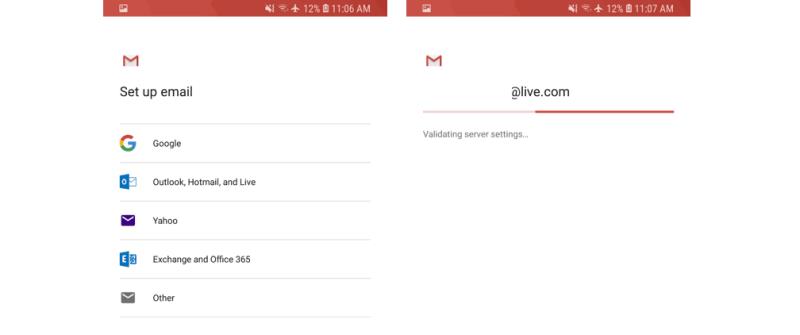
Seuraa seuraavaksi näytöllä näkyviä kehotteita, kunnes pääset postilaatikkoosi. Tästä eteenpäin avaa Microsoftin viesti ja napsauta "Käytä toista sähköpostisovellusta sen sijaan". Tämä antaa Gmailille palvelimen luvan lukea Outlook-tiliäsi.
Käyn läpi gmailin asetukset
Jos käytät Androidin vanhempaa versiota, voit tehdä tämän myös vetämällä alas Android-ilmoituspalkista ja napauttamalla "Kalenteria ja yhteystietoja ei voi synkronoida" -viestiä. Kaikki eivät näe tätä viestiä, mutta jos näet, paina tätä ja sitten "Salli" salliaksesi synkronoinnin. Synkronointi kestää muutaman minuutin, mutta kun olet valmis, voit käyttää Gmailia sähköpostiohjelmana ja Googlen Yhteystiedot- ja Kalenteri-sovelluksia Outlook.com/Office365-osoitekirjojen ja kalentereiden hallintaan.
Samsungin Galaxy-puhelimissa, jotka ovat suosituin Android-puhelinmerkki, on erilainen oletussähköpostisovellus nimeltä "Samsung Email". Tämä sovellus eroaa hieman Googlen Gmail-sovelluksesta, mutta asennusprosessi on samanlainen. Varmista aivan kuten ennenkin, että Samsung Email -sovellus on päivitetty uusimpaan versioon ennen kuin jatkat.
Avaa seuraavaksi Samsungin sähköpostisovellus ja napauta "Lisää tili". Vaihtoehtoisesti voit siirtyä asetuksiin ja napauttaa "Lisää tili", jos olet jo määrittänyt muita tilejä. Voit joka tapauksessa kirjoittaa Outlook.com/Office 365 -sähköpostiosoitteesi ja salasanasi ja napauttaa sitten Kirjaudu sisään. Sen jälkeen, jos sinua kehotetaan, valitse luettelosta "Microsoft Exchange ActiveSync" jatkaaksesi. Et ehkä näe tätä, joten älä huoli, jos se ei tule näkyviin.
Outlookin määrittäminen samsungin sähköpostissa
Muutaman seuraavan vaiheen aikana saatat nähdä myös asetusnäytön, jossa sinua pyydetään muuttamaan asetuksiasi tai tilin nimeä. Voit muokata haluamallasi tavalla näyttääksesi kaiken sähköpostisi ja kalenterisi kaikilta ajoilta, ei vain muutaman viime kuukauden ajalta. Napauta seuraavaksi "Kyllä" tai "Ok" vahvistaaksesi asetukset ja luvat ja sallia synkronoinnin edetä.
Jos käytät vanhempaa Samsung-puhelinta, saatat nähdä viestin, jossa lukee "Synkronointi vaatii toimia", joten muista painaa sitä ja siirry asetuksiin, jotka mahdollistavat synkronoinnin. Kuten Gmail-sovelluksessa, tarkista Microsoftin viesti ja jatka synkronointia valitsemalla "Käytä toista sähköpostisovellusta". Huomaa, että sähköpostin, kalenterin, yhteystietojen ja tehtävien synkronointi voi kestää muutaman minuutin.
Kun olet valmis noudattamaan näitä vaiheita, sinun pitäisi pystyä käyttämään Android-puhelimesi alkuperäisiä Yhteystiedot-, Kalenteri- ja Mail-sovelluksia synkronoidaksesi Outlook.com- tai Office 365-tilisi tiedot. Voit nyt ohittaa matkan Google Play Kauppaan, eikä sinun tarvitse ladata Outlookin Android-sovellusta.
Useimmissa puhelimissa Google-yhteystiedot-sovelluksen avaaminen näyttää Gmail-yhteystiedot, mutta voit vaihtaa Gmail- ja Outlook-yhteystietojen välillä painamalla hampurilaisvalikkoa ja napsauttamalla Outlook-kuvaketta.
Googlen Kalenteri-sovelluksessa kaikki kalenterisi näkyvät oikealla, kun painat hampurilaisvalikkoa. Voit piilottaa Google-tilin ja käyttää VAIN Outlook-kalenteriasi poistamalla valinnan Google-tilin nimen alla olevasta valintaruudusta.
Samsungin kalenteri ja google yhteystiedot
Samsung-puhelimissa asiat ovat hieman erilaisia ja voit näyttää VAIN Microsoft Outlook -yhteystietosi. Samsungin yhteystiedoissa voit painaa yläreunassa olevaa (...) -valikkoa, sen jälkeen Asetukset, sitten "Näytettävät yhteystiedot" ja valita Microsoft Exchange ActiveSync -painikkeen.
Lopuksi Samsung Calendar -sovelluksella voit hallita kalentereitasi napauttamalla (...) -valikkoa oikeassa yläkulmassa ja sen jälkeen Hallitse kalentereita. Näin voit poistaa Google-kalenterin valinnan ja käyttää vain Microsoft Outlook -tiliä.
Samsungin kalenteri ja yhteystiedot
Jos olet valinnut Outlook-sovelluksen asentamisen puhelimeesi, voit tietysti käyttää sitä sähköpostiohjelmana Outlook.com/office 365 -tilillesi, mutta sovellus voi myös synkronoida kaikki yhteystietosi puhelimesi alkuperäisessä Yhteystiedot-sovelluksessa seuraamatta yllä olevat vaiheet. Mene vain Outlookin asetuksiin, valitse Outlook/Office 365 -sähköpostitili ja ota "Synkronoi yhteystiedot" käyttöön. Valitettavasti tämän reitin käyttäminen EI synkronoi kalentereitasi tai sähköpostejasi ja sinun on silti noudatettava yllä olevia ohjeita. Lisäksi yhteystietojen synkronointi Outlook-sovelluksen kautta luo kaksoisversiot yhteystiedoista, jotka olet jo lisännyt yllä olevien vaiheiden avulla.
Outlookin synkronointiasetusten muuttaminen
Loppujen lopuksi tuki Outlook.com/Office 365 -tilin määrittämiselle Android-puhelimella esittelee avoimiin standardeihin rakennettujen teknologioiden kauneutta. Sinua ei pakoteta käyttämään Microsoftin all-in-one Outlook-sovellusta sähköpostien, yhteystietojen ja kalentereiden hallintaan, ja sinun pitäisi pärjätä vain Android-puhelimesi alkuperäisten sovellusten avulla. Microsoftin Outlook Android -sovellus on täydellinen tehokäyttäjille, mutta keskimääräinen Joe on todennäköisesti mukavampi käyttää tehtäväkeskeisiä sovelluksia, kuten Windows Phonessa.
Kun olet roottannut Android-puhelimesi, sinulla on täydet järjestelmän käyttöoikeudet ja voit suorittaa monenlaisia sovelluksia, jotka vaativat root-oikeudet.
Android-puhelimesi painikkeet eivät ole vain äänenvoimakkuuden säätämiseen tai näytön herättämiseen. Muutamalla yksinkertaisella säädöllä niistä voi tulla pikanäppäimiä nopeaan valokuvan ottamiseen, kappaleiden ohittamiseen, sovellusten käynnistämiseen tai jopa hätätoimintojen aktivoimiseen.
Jos unohdit kannettavan tietokoneesi töihin ja sinulla on kiireellinen raportti lähetettävänä pomollesi, mitä sinun pitäisi tehdä? Käytä älypuhelintasi. Vielä hienostuneempaa on muuttaa puhelimesi tietokoneeksi, jolla voit tehdä useita asioita samanaikaisesti helpommin.
Android 16:ssa on lukitusnäytön widgetit, joilla voit muuttaa lukitusnäyttöä haluamallasi tavalla, mikä tekee lukitusnäytöstä paljon hyödyllisemmän.
Androidin kuva kuvassa -tilan avulla voit pienentää videota ja katsoa sen kuva kuvassa -tilassa, jolloin voit katsoa videota toisessa käyttöliittymässä, jotta voit tehdä muita asioita.
Videoiden muokkaaminen Androidilla helpottuu tässä artikkelissa lueteltujen parhaiden videonmuokkaussovellusten ja -ohjelmistojen ansiosta. Varmista, että sinulla on kauniita, taianomaisia ja tyylikkäitä kuvia jaettavaksi ystävien kanssa Facebookissa tai Instagramissa.
Android Debug Bridge (ADB) on tehokas ja monipuolinen työkalu, jonka avulla voit tehdä monia asioita, kuten etsiä lokeja, asentaa ja poistaa sovelluksia, siirtää tiedostoja, roottata ja flashata mukautettuja ROM-levyjä sekä luoda laitteiden varmuuskopioita.
Automaattisesti napsauttavien sovellusten ansiosta sinun ei tarvitse tehdä paljoa pelatessasi pelejä, käyttäessäsi sovelluksia tai suorittaessasi laitteella olevia tehtäviä.
Vaikka mitään taikakeinoa ei olekaan, pienet muutokset laitteen lataus-, käyttö- ja säilytystavoissa voivat hidastaa akun kulumista merkittävästi.
Puhelin, jota monet ihmiset rakastavat juuri nyt, on OnePlus 13, koska siinä on erinomaisen laitteiston lisäksi myös ominaisuus, joka on ollut olemassa jo vuosikymmeniä: infrapunatunnistin (IR Blaster).
Google Play on kätevä, turvallinen ja toimii hyvin useimmille ihmisille. Mutta vaihtoehtoisia sovelluskauppoja on olemassa kokonainen maailma – jotkut tarjoavat avoimuutta, jotkut yksityisyyttä korostavat ja jotkut ovat vain hauskaa vaihtelua.
TWRP:n avulla käyttäjät voivat tallentaa, asentaa, varmuuskopioida ja palauttaa laiteohjelmiston laitteilleen murehtimatta laitteen tilan vaikutuksista roottauksen, flashauksen tai uuden laiteohjelmiston asennuksen aikana Android-laitteisiin.
Jos luulet tuntevasi Galaxy-laitteesi hyvin, Good Lock näyttää, kuinka paljon enemmän se pystyy tekemään.
Useimmat meistä kohtelevat älypuhelimensa latausporttia ikään kuin sen ainoa tehtävä olisi pitää akku virtaa. Mutta tuo pieni portti on paljon tehokkaampi kuin miltä se näyttää.
Jos olet kyllästynyt yleisiin vinkkeihin, jotka eivät koskaan toimi, tässä on joitain, jotka ovat hiljaa mullistaneet tapaasi ottaa valokuvia.
Useimmat lapset mieluummin pelaavat kuin opiskelevat. Nämä sekä opettavaiset että viihdyttävät mobiilipelit vetoavat kuitenkin pieniin lapsiin.
Tutustu Samsung-puhelimesi Digitaaliseen hyvinvointiin ja katso, kuinka paljon aikaa vietät puhelimellasi päivän aikana!
Valepuhelusovellus auttaa sinua soittamaan puheluita omasta puhelimestasi välttääksesi kiusallisia ja ei-toivottuja tilanteita.
Jos todella haluat suojata puhelintasi, on aika alkaa lukita se varkauksien estämiseksi sekä suojataksesi sitä hakkeroinnilta ja huijauksilta.
Samsung-puhelimesi USB-portti on tarkoitettu muuhunkin kuin vain lataamiseen. Muuttaen puhelimesi pöytätietokoneeksi tai syöttäen virtaa muille laitteille, nämä vähän tunnetut sovellukset mullistavat tapasi käyttää laitettasi.
Tutustu Windows 10:n 10 suosituimpaan pikanäppäimeen ja siihen, miten voit hyödyntää niitä tehokkaasti töissä, koulussa ja muissa asioissa.
Opas BitLockerin käyttöön, Windows 10:n tehokkaaseen salausominaisuuteen. Ota BitLocker käyttöön ja suojaa tiedostosi helposti.
Opas Microsoft Edge -selaushistorian tarkastelemiseen ja poistamiseen Windows 10:ssä. Saat hyödyllisiä vinkkejä ja ohjeita.
Katso, kuinka voit pitää salasanasi Microsoft Edgessä hallinnassa ja estää selainta tallentamasta tulevia salasanoja.
Kuinka eristää tekstin muotoilua Discordissa? Tässä on opas, joka kertoo, kuinka Discord-teksti värjätään, lihavoidaan, kursivoitu ja yliviivataan.
Tässä viestissä käsittelemme yksityiskohtaisen oppaan, joka auttaa sinua selvittämään "Mikä tietokone minulla on?" ja niiden tärkeimmät tekniset tiedot sekä mallin nimen.
Palauta viimeinen istunto helposti Microsoft Edgessä, Google Chromessa, Mozilla Firefoxissa ja Internet Explorerissa. Tämä temppu on kätevä, kun suljet vahingossa minkä tahansa välilehden selaimessa.
Jos haluat saada Boogie Down Emoten Fortnitessa ilmaiseksi, sinun on otettava käyttöön ylimääräinen suojakerros, eli 2F-todennus. Lue tämä saadaksesi tietää, miten se tehdään!
Windows 10 tarjoaa useita mukautusvaihtoehtoja hiirelle, joten voit joustaa, miten kohdistin toimii. Tässä oppaassa opastamme sinut läpi käytettävissä olevat asetukset ja niiden vaikutuksen.
Saatko "Toiminto estetty Instagramissa" -virheen? Katso tämä vaihe vaiheelta opas poistaaksesi tämän toiminnon, joka on estetty Instagramissa muutamalla yksinkertaisella temppulla!

























